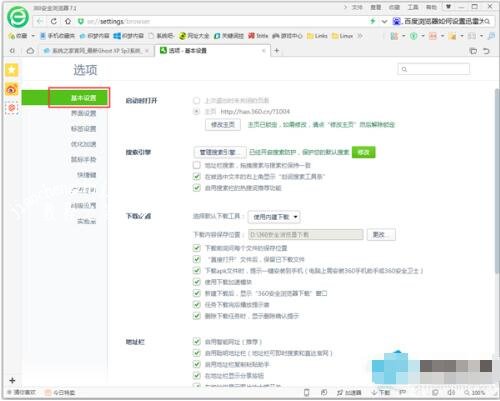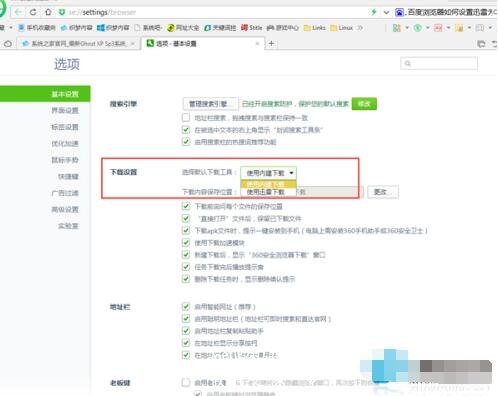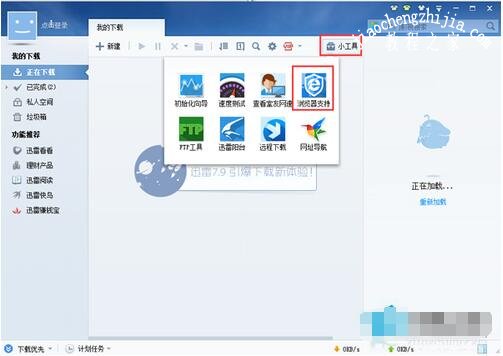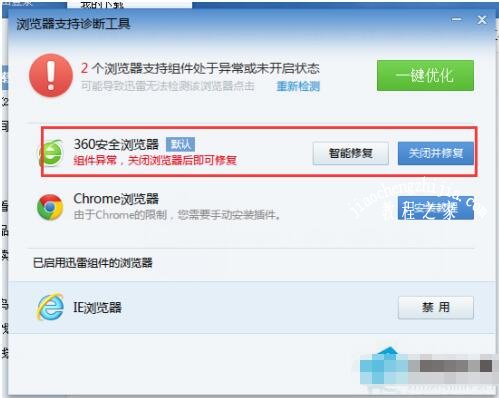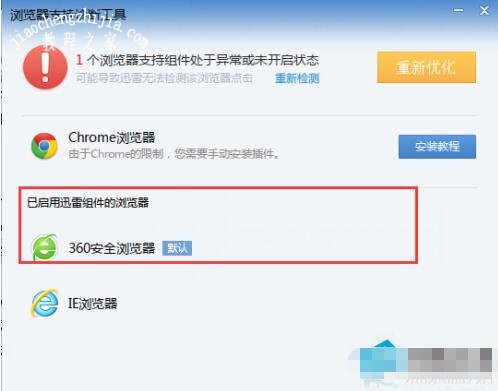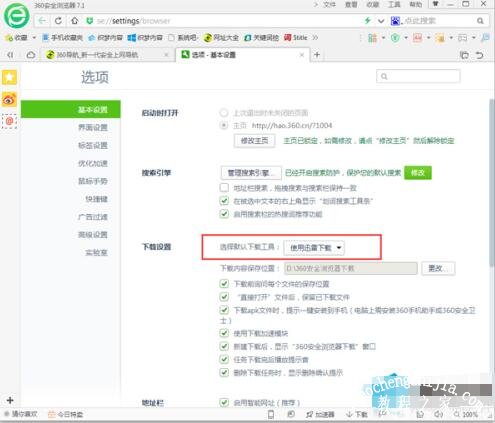很多用户在360浏览器中下载资源时,因为浏览器下载文件比较慢,所以很多用户使用迅雷软件下载,很多用户觉得每次在下载时都需要点击迅雷下载很麻烦,其实我们可以在360浏览器中设置迅雷默认下载,这样每次下载文件都会默认的打开迅雷进行下载,至于怎么设置?想必有很多用户不清楚,下面教程之家网为大家带来360浏览器设置默认迅雷下载的步骤教程,不知道设置方法的朋友可以进来了解下。
360浏览器怎么默认迅雷下载
1、打开360浏览器,鼠标移到浏览器右上角,打开工具——选项;
2、之后会进入”选项 - 基本设置“选项卡,点击基本设置按钮;
3、这时候就可以修改了,改为迅雷下载;
4、也可以通过此方法修改为迅雷默认下载。当然迅雷也会帮你修改的。假如你的浏览器默认下载不是迅雷下载。找到迅雷应用打开浏览器支持;
5、点击立即修复或一键优化。会发现改不了,这时因为小编没关闭360浏览器;
6、关闭浏览器后立即修复,迅雷支持组件工作正常;
7、这时候会发现默认下载改为了迅雷下载。当然这种方法有时候会不成功;
360浏览器无法使用迅雷下载的解决方法
1、首先登录一个网站,任意点击一个文件下载,看下是否弹出迅雷下载框。
① 如果弹出上面截图的迅雷下载框则可能是迅雷软件问题,可以重装或者无视都可以,经测试可以关联证明并不影响使用。
② 如果是IE11,请直接到internet选项 =》高级 =》把“增强保护模式”去除勾选,之后必须重新启动IE浏览器,然后再进入internet选项 =》程序 =》管理加载项启动“迅雷下载支持”控件,再去试点击下载是否正常。
③ 如果确认不是IE11,并不弹出迅雷下载框。
打开360浏览器 =》右上或者左上菜单栏选择工具 =》下载器 =》设置 =》把迅雷设置为默认下载工具,重新启动浏览器,再次进行诊断查看。
2、打开360浏览器 =》右上或者左上菜单栏选择 =》工具 =》internet选项 =》程序 =》管理加载项查看是否有迅雷控件,并且都启用了。
3、如果管理加载项内并没有迅雷下载支持的控件请到这里 http://dl.xunlei.com/ 重新下载迅雷并先卸载再重新安装,不要覆盖安装。
关于360浏览器设置默认迅雷下载的步骤教程就分享到这了,希望可以给大家带来帮助,如果你还想了解更多关于迅雷的使用技巧,可以进入教程之家网查询。